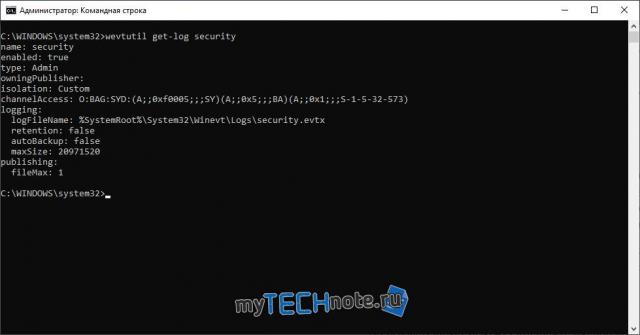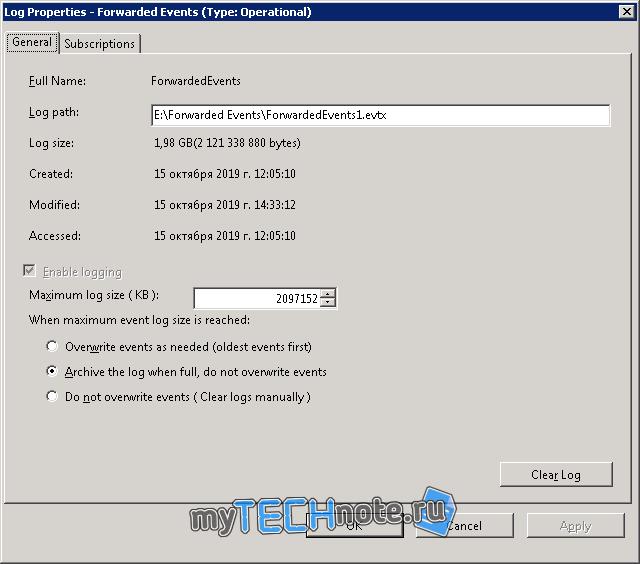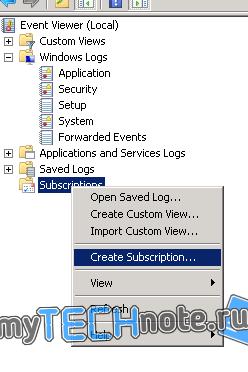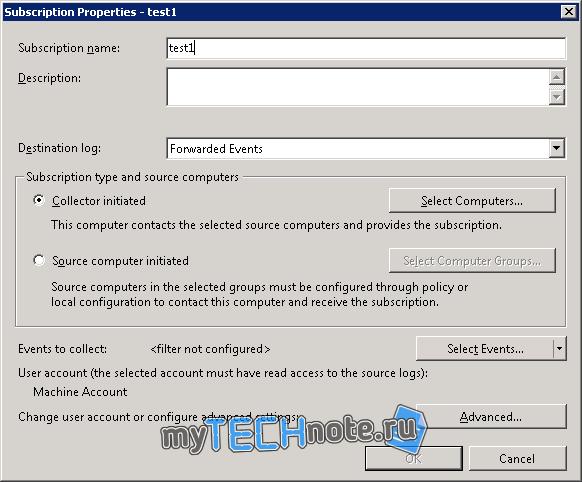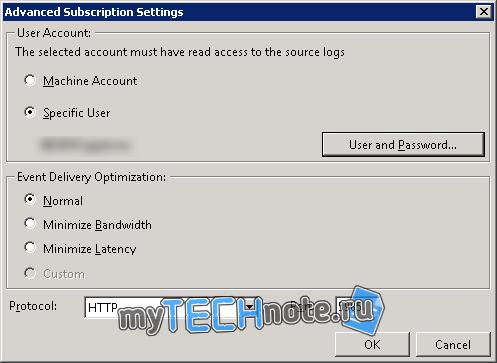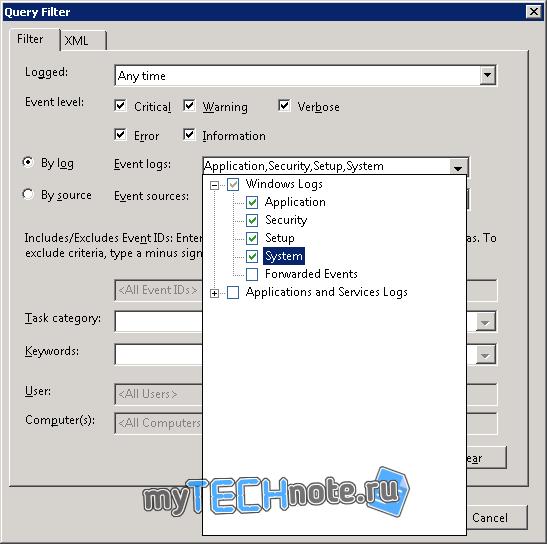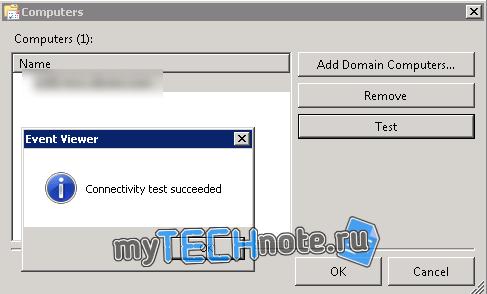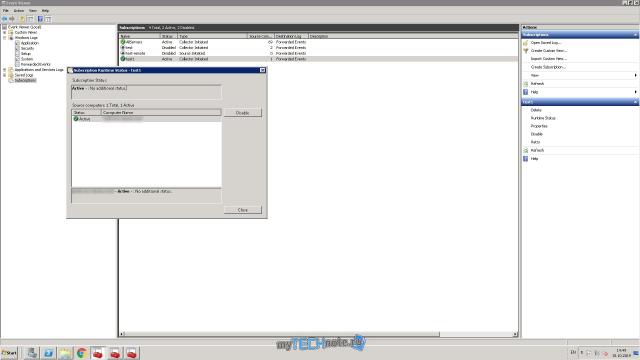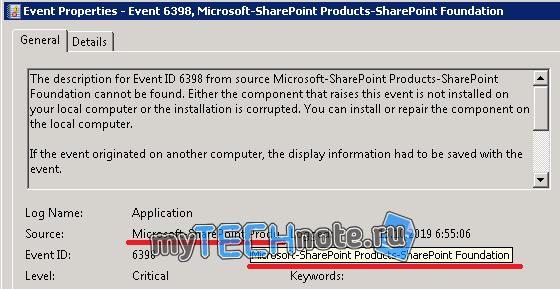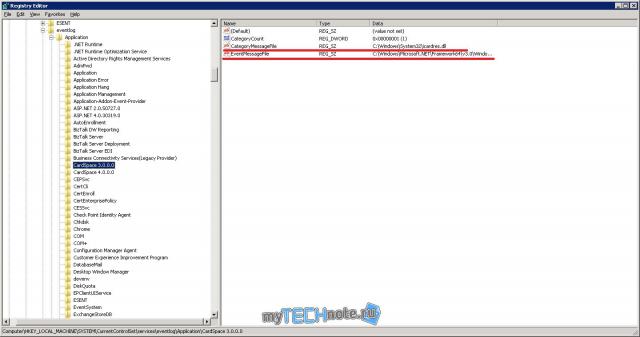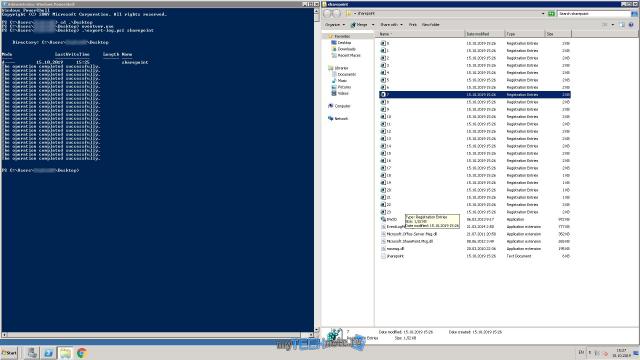- Централизованный сбор логов в Windows с разных компьютеров штатными средствами
- Управление ведением журнала доступа пользователей Manage User Access Logging
- Отключение и включение службы UAL Disabling and enabling the UAL service
- Остановка и отключение службы UAL через консоль службы To stop and disable the UAL service by using the Services console
- Остановка и отключение UAL из командной строки To stop and disable UAL from the command line
- Запуск и включение службы UAL через консоль служб To start and enable the UAL service by using the Services console
- Запуск и включение UAL из командной строки To start and enable UAL from the command line
- Сбор данных UAL Collecting UAL data
- Настройка 24-часового интервала по умолчанию так, чтобы данные стали видимы поставщику WMI To adjust the default 24-hour interval to make data visible to the WMI provider
- Удаление данных, записанных службой UAL Deleting data logged by UAL
- Удаление данных, записанных службой UAL To delete data logged by UAL
- Управление UAL в крупномасштабных средах Managing UAL in high volume environments
- Восстановление из ошибочного состояния Recovering from a corrupt state
- Включение отслеживания использования лицензий рабочих папок Enable Work Folders usage license tracking
Централизованный сбор логов в Windows с разных компьютеров штатными средствами
А вы в курсе, что в винде, начиная с 2008R2 есть замечательная возможность – собирать логи с разных компьютеров в сети, в одном месте? Эта функция называется Windows Event Forwarding. Сегодня покажу как её настроить.
Настраивать функцию можно двумя способами.
Collector Initiated – это когда сервер, на который должны поступать все записи о событиях сам шлет запросы на машины в сети, и получает с них логи.
Source initiated – когда, компьютеры сами стучаться на сборщик и отправляют ему информацию. Настройка тут производится посредством GPO, где указывается адрес сборщика событий.
Я покажу как собирать логи на примере Collector Initiated.
Первым делом, необходимо настроить машины, с которых нужно собирать логи.
Для этого на них должно быть включено удаленное управление, или другими словами – должен быть настроен winrm. Чтобы его настроить необходимо выполнить команду от имени администратора:
Либо можно воспользоваться powershell
Дальше необходимо добавить учетную запись пользователя, или компьютера, на который будут отправляться логи (если вы по какой-то причине не захотите указывать при настройке учетную запись пользователя) в группу Event Log Readers. Но, в некоторых случаях членства в данной группе может быть недостаточно, тогда придется добавлять учетки в группу администратора.
Также если вы хотите собирать журналы безопасности, тогда придется учетной записи Network Service дать право на их чтение. Сделать это можно командой:
Тут все указанные SIDы – стандартные, мы добавляем запись (A;;0x1;;;S-1-5-20).
Для верности, вы можете посмотреть, что у вас указано командой
Если у вас много компьютеров, тогда процесс выдачи прав можно сильно упростить выполнив команду в PowerShell:
Как вы поняли, в папке, откуда вы выполните эту команду должно быть 2 файла:
Computers.txt – список компьютеров, на которых нужно выполнить команду. Каждый – с новой строки.
Security.ps1 – тут только наша команда — wevtutil set-log security /ca:O:BAG:SYD:(A;;0xf0005;;;SY)(A;;0x5;;;BA)(A;;0x1;;;S-1-5-32-573)(A;;0x1;;;S-1-5-20)
На этом настройка отдающих – завершена. Переходим к настройке сервера, где всё будет храниться.
Первым делом включим службу Windows Event Collector, для этого, от имени администратора выполним:
В оснастке службы должна будет появиться данная служба, с типом запуска Delayed Start.
Следующим шагом укажем физическое расположение файла журнала, т.к. если вы задумались о централизованном сборе логов, то их наверняка у вас будет не мало. По этому, лучше под это мероприятие выделить отдельный диск, на который и будут писаться события. Также лучше бы его ограничить по размеру, к примеру 2ГБ, что бы логами можно было относительно комфортно пользоваться.
Запускаем оснастку просмотр событий – eventvwr.msc, windows logs, правой кнопкой по Forwarded Events. И ограничиваем размер, чтобы логи не терялись – лучше выбрать Archieve the log when full, do not owerride events. И конечно указываем путь, где файл должен лежать.
Дальше, создадим подписку – правой кнопкой по Subscriptions – Create Subscription
Тут нужно ввести имя, выбрать лог, куда должны складываться события (по умолчанию – Forwarded Events, по этом ему мы и меняли расположение и размер).
Сразу идем в Advanced Settings и указываем пользователя, от имени которого будет действовать сборщик (если вы указывали имя компьютера ранее на клиентах, тогда этот шаг пропускаем).
Выбираем события, которые должны собираться – select events. Тут можете настроить под себя, как вам угодно. Но не стоит выбирать абсолютно всё, то есть и стандартные логи, и логи приложений, иначе практически наверняка у вас выскочит ошибка, во время сбора логов, о слишком большом запросе.
Осталось только добавить компьютеры, с которых хотим собирать информацию – select computers. После добавления каждого из компьютеров лучше сразу жать test, чтобы удостовериться, что всё будет работать как надо.
Выжидаем некоторое время, и смотрим на статус созданного коллектора. Если он активный, значит в скором времени в forwarded events начнут появляться записи.
Но на этом еще не всё. Когда к вам начнут прилетать записи, вы скорее всего увидите, что для записи отсутствуют описания. Что-то вроде:
The description for Event ID X from source A cannot be found. Either the component that raises this event is not installed on your local computer or the installation is corrupted. You can install or repair the component on the local computer.
Частично данную незадачу можно решить, выполнив команду:
И перезапустив службу Windows Event Collector. По умолчанию, за место events установлен RenderedText. И по умолчанию события пререндерятся на удаленных компьютерах и отправляются с локализованными строками, из-за чего есть вероятность, что события не будут распознаны. Кроме того, изменение на Events немного снизит нагрузку на сеть и компьютеры – источники.
Но и после изменения параметра /cf проблема может уйти только частично. Как правило, указанные выше записи будут появляться для каких-то костюмных служб, которых нет на сборщике, например Exchange или SharePoint или еще что-то.
В событии внизу будет указано, кто является источником сообщения, из чего можно сделать вывод – чего не хватает.
Все источники и то, на какие DLL они завязаны можно посмотреть в реестре – HKLM\SYSTEM\CurrentControlSet\services\eventlog. Тут всё разбито по логам, типа Application, System и т.п. Соответственно если нужного источника тут нет, то его необходимо экспортировать с компьютера, где он есть. Соответственно и нужные, как правило, DLLки, со словарями можно посмотреть в этих ветках реестра – это параметры, где есть file в названии. Пути до файлов, для удобства, после импорта можно менять.
Если события пишет небольшое приложение, то источников для него, скорее всего будет 1-2, и их можно спокойно перенести руками, но вот если это что крупное, например exchange, то источников там уже 147. Согласитесь, такое количество руками переносить – мазохизм. Поэтому был написан скрипт, который всё сделает за нас.
Что нужно делать:
Копируем скрипт export-log на сервер, где нужная служба есть, переходим в папку со скриптом и запускаем его от имени администратора с ключом, которым является часть имени источника событий. Например, если мы увидели в просмотре событий, что нет описаний для MSExchange Certificate, то скрипт можно запустить так:
Если источником событий является Microsoft-Sharepoint Foundation, то запустить можно с ключом sharepoint.
Скрипт создаст папку, пройдется по всем разделам eventlog, сделает дамп всех разделов, где в имени присутствует ключ, исходя из путей в параметрах скопирует в папку нужные файлы, а также создаст текстовый файл со списком сдампленных разделов.
Далее нужно скопировать созданную папку на сервер сборщик логов, в папку со скриптом import-log, перейти в powershell запущенном от имени администратора в папку со скриптом, и запустить его с тем же самым ключом.
Скрипт скопирует нужные файлы, импортирует записи в реестр, и изменит пути до файлов в параметрах. Я сделал, чтобы файлы копировались в папку C:\CustomEvents\[ключ], соответственно папка C:\CustomEvents\ должна существовать.
Возможно, чтобы до оснастки просмотр событий дошли изменения, её нужно будет перезапустить. Всё, теперь вы сможете читать логи на компьютере, где нет служб, которые эти логи сгенерировали.
Во время настройки этого хозяйства я столкнулся с некоторыми неприятными моментами, оставлю описание этих моментов тут.
- На парочке серверов были непонятки с WinRM. В диспетчере серверов статус удаленного управления был обозначен как неизвестный. При попытке выполнить winrm qc выскакивало сообщение
WinRM service is already running on this machine.
WSManFault
Message
ProviderFault
WSManFault
Message = Unable to check the status of the firewall.
Error number: -2147024894 0x80070002
The system cannot find the file specified.
Подключения к серверу не осуществлялось. -, с удаленной машины, упорно говорил, что служба не запущена.
Google настойчиво предлагал добавить правила в firewall:
Но для меня это результата не дало, равно как и его включение, отключение и изменение его конфигурации.
Как выяснилось, именно данная ошибка была связана с локализацией системы, на нее был установлен языковой пакет. После изменения языка системы – ошибка ушла, и команда отработала штатно, но доступа – не появилось.
Посмотрел на прослушиваемые порты командой netstat -ant — обнаружил, что порт winrm ( 5985) слушается только на адресе 127.0.0.1
показало, что iis слушает только на адресе 127.0.0.1
Помогло выполнение команд:
Вторая команда – необязательно, т.к. если в списке прослушиваемых адресов нет адресов, то прослушиваются все адреса системы.
2. Мы подцепили лог на диск iSCSI и после перезагрузки системы, данный лог стабильно отваливается. Связано это, скорее всего с тем, что после перезагрузки – iSCSI диски, либо переподключаются, либо изначально долго подключаются, и всё это происходит уже после запуска службы event log. Тут помогло указание в свойствах неправильного пути до лога, и когда система ругнется, что путь не верен – нужно указать верный путь, тогда файл подцепится.
Я добавил в планировщик заданий, на событие start up — простенький файл содержащий следующие строчки:
Управление ведением журнала доступа пользователей Manage User Access Logging
Область применения. Windows Server (Semi-Annual Channel), Windows Server 2016, Windows Server 2012 R2, Windows Server 2012 Applies To: Windows Server (Semi-Annual Channel), Windows Server 2016, Windows Server 2012 R2, Windows Server 2012
В этом документе описываются принципы управления ведением журнала доступа пользователей (UAL). This document describes how to manage User Access Logging (UAL).
Ведение журнала доступа пользователей (UAL) — это компонент, который помогает администраторам сервера подсчитать количество уникальных клиентских запросов ролей и служб на локальном сервере. UAL is a feature that can help server administrators quantify the number of unique client requests of roles and services on a local server.
UAL установлен и включен по умолчанию и выполняет сбор данных в режиме, практически приближенном к реальному времени. UAL is installed and enabled by default and collects data on a nearly real-time basis. Существует всего несколько параметров конфигурации для UAL. There are only a few configuration options for UAL. Данный документ описывает эти параметры и их назначение. This document describes these options and their intended purpose.
Дополнительные сведения о преимуществах UAL см. в статье Приступая к работе с журналом доступа пользователей. To learn more about the benefits of UAL, see the Get Started with User Access Logging.
Содержание документа In this document
Параметры конфигурации, описываемые в данном документе, включают в себя следующее: The configuration options covered in this document include:
Отключение и включение службы UAL Disabling and enabling the UAL service
Сбор и удаление данных Collecting and removing data
Удаление данных, записанных службой UAL Deleting data logged by UAL
Управление UAL в крупномасштабных средах Managing UAL in high volume environments
Восстановление из ошибочного состояния Recovering from a corrupt state
Включение отслеживания использования лицензий рабочих папок Enable Work Folders usage license tracking
Отключение и включение службы UAL Disabling and enabling the UAL service
UAL включается и запускается по умолчанию, когда компьютер под управлением Windows Server 2012 или более поздней версии устанавливается и запускается впервые. UAL is enabled and runs by default when a computer running Windows Server 2012, or later, is installed and started for the first time. Для удовлетворения требований конфиденциальности или других рабочих нужд администратору может понадобиться отключить или запретить работу UAL. Administrators may want to turn off and disable UAL to comply with privacy requirements or other operational needs. Можно отключить UAL с помощью консоли служб, из командной строки или с помощью командлетов PowerShell. You can turn off UAL using the Services console, from the command line, or by using PowerShell cmdlets. Однако, чтобы гарантировать, что UAL не будет запускаться снова при следующем запуске компьютера, необходимо также отключить службу. However, to ensure that UAL does not run again the next time the computer is started, you also need to disable the service. В следующих процедурах описывается отключение и отключение UAL. The following procedures describes how to turn off and disable UAL.
Для получения информации о службе UAL, включая сведения о том, работает или приостановлена служба, включена она или отключена, можно использовать командлет Get-Service UALSVC PowerShell. You can use the Get-Service UALSVC PowerShell cmdlet to retrieve information about the UAL Service including whether it is running or stopped and whether it is enabled or disabled.
Остановка и отключение службы UAL через консоль службы To stop and disable the UAL service by using the Services console
Выполните вход на сервер с помощью учетной записи с правами локального администратора. Sign in to the server with an account that has local administrator privileges.
В диспетчере серверов выберите Средства, затем щелкните Службы. In Server Manager, point to Tools, and then click Services.
Прокрутите вниз и выберите пункт Служба ведения журнала доступа пользователей. Щелкните Остановка службы. Scroll down and select User Access Logging Service.Click Stop the service.
Щелкните правой кнопкой мыши — имя службы и выберите пункт свойства. Right-click the service name and select Properties. На вкладке Общие поменяйте Тип запуска на Отключено и нажмите кнопку ОК. On the General tab, change the Startup type to Disabled, and then click OK.
Остановка и отключение UAL из командной строки To stop and disable UAL from the command line
Выполните вход на сервер с помощью учетной записи с правами локального администратора. Sign in to the server with an account that has local administrator privileges.
Нажмите клавишу с эмблемой Windows + R, а затем введите cmd, чтобы открыть окно командной строки. Press the Windows logo + R, then type cmd to open a Command Prompt window.
Если появится диалоговое окно контроля учетных записей, подтвердите, что отображаемое в нем действие именно то, которое требуется, и нажмите кнопку Да. If the User Account Control dialog box appears, confirm that the action it displays is what you want, and then click Yes.
Введите net stop ualsvc и нажмите клавишу ВВОД. Type net stop ualsvc, and then press ENTER.
Введите netsh ualsvc set opmode mode=disable и нажмите клавишу ВВОД. Type netsh ualsvc set opmode mode=disable, and then press ENTER.
Следующие командлеты Windows PowerShell выполняют ту же функцию, что и предыдущая процедура. The following Windows PowerShell cmdlet or cmdlets perform the same function as the preceding procedure. Вводите каждый командлет в одной строке, несмотря на то, что здесь они могут отображаться разбитыми на несколько строк из-за ограничений форматирования. Enter each cmdlet on a single line, even though they may appear word-wrapped across several lines here because of formatting constraints.
Также остановить и отключить UAL можно с помощью команд Windows PowerShell: Stop-service и Disable-Ual. You can also stop and disable UAL by using the Stop-service and Disable-Ual Windows PowerShell commands.
Если позднее вы хотите перезапустить и снова включить UAL, это можно сделать с помощью следующих процедур. If at a later date you want to restart and re-enable UAL you can do so with the following procedures.
Запуск и включение службы UAL через консоль служб To start and enable the UAL service by using the Services console
Выполните вход на сервер с помощью учетной записи с правами локального администратора. Sign in to the server an account that has local administrator privileges.
В диспетчере серверов выберите Средства, затем щелкните Службы. In Server Manager, point to Tools, and then click Services.
Прокрутите вниз и выберите пункт Служба ведения журнала доступа пользователей. Щелкните Запуск службы. Scroll down and select User Access Logging Service.Click Start the service.
Правой кнопкой мыши щелкните имя службы и выберите Свойства. Right-click the service name and select Properties. На вкладке Общие поменяйте Тип запуска на Автоматически и нажмите кнопку ОК. On the General tab, change the Startup type to Automatic, and then click OK.
Запуск и включение UAL из командной строки To start and enable UAL from the command line
Выполните вход на сервер с помощью учетной записи локального администратора. Sign in to the server with local administrator credentials.
Нажмите клавишу с эмблемой Windows + R, а затем введите cmd, чтобы открыть окно командной строки. Press the Windows logo + R, then type cmd to open a Command Prompt window.
Если появится диалоговое окно контроля учетных записей, подтвердите, что отображаемое в нем действие именно то, которое требуется, и нажмите кнопку Да. If the User Account Control dialog box appears, confirm that the action it displays is what you want, and then click Yes.
Введите net start ualsvc и нажмите клавишу ВВОД. Type net start ualsvc, and then press ENTER.
Введите netsh ualsvc set opmode mode=enable и нажмите клавишу ВВОД. Type netsh ualsvc set opmode mode=enable, and then press ENTER.
Следующие командлеты Windows PowerShell выполняют ту же функцию, что и предыдущая процедура. The following Windows PowerShell cmdlet or cmdlets perform the same function as the preceding procedure. Вводите каждый командлет в одной строке, несмотря на то, что здесь они могут отображаться разбитыми на несколько строк из-за ограничений форматирования. Enter each cmdlet on a single line, even though they may appear word-wrapped across several lines here because of formatting constraints.
Также запустить и вновь включить UAL можно с помощью команд Windows PowerShell: Start-service и Enable-Ual. You can also start and reenable UAL by using the Start-service and Enable-Ual Windows PowerShell commands.
Сбор данных UAL Collecting UAL data
В дополнение к командлетам PowerShell, описанным в предыдущем разделе, для получения данных UAL можно использовать 12 дополнительных командлетов: In addition to the PowerShell cmdlets described in the previous section, 12 additional cmdlets can be used to collect UAL data:
Get-UalOverview: предоставляет сведения, относящиеся к UAL, а также журнал установленных продуктов и ролей. Get-UalOverview: Provides UAL related details and history of installed products and roles.
Get-UalServerUser: предоставляет данные о доступе пользователя клиента на локальный или целевой сервер. Get-UalServerUser: Provides client user access data for the local or targeted server.
Get-UalServerDevice: предоставляет данные о доступе устройства клиента на локальный или целевой сервер. Get-UalServerDevice: Provides client device access data for the local or targeted server.
Get-UalUserAccess: предоставляет данные о доступе пользователя клиента к каждой роли или продукту, установленным на локальном или целевом сервере. Get-UalUserAccess: Provides client user access data for each role or product installed on the local or targeted server.
Get-UalDeviceAccess: предоставляет данные о доступе устройства клиента к каждой роли или продукту, установленным на локальном или целевом сервере. Get-UalDeviceAccess: Provides client device access data for each role or product installed on the local or targeted server.
Get-UalDailyUserAccess: предоставляет данные о доступе пользователя клиента за каждый день года. Get-UalDailyUserAccess: Provides client user access data for each day of the year.
Get-UalDailyDeviceAccess: предоставляет данные о доступе устройства клиента за каждый день года. Get-UalDailyDeviceAccess: Provides client device access data for each day of the year.
Get-UalDailyAccess: предоставляет данные о доступе как пользователя, так и устройства клиента за каждый день года. Get-UalDailyAccess: Provides both client device and user access data for each day of the year.
Get-UalHyperV: предоставляет данные о виртуальной машине, относящиеся к локальному или целевому серверу. Get-UalHyperV: Provides virtual machine data relevant to the local or targeted server.
Get-UalDns: предоставляет специальные данные DNS-клиента локального или целевого DNS-сервера. Get-UalDns: Provides DNS client specific data of the local or targeted DNS server.
Get-UalSystemId: предоставляет специальные системные данные для уникальной идентификации локального или целевого сервера. Get-UalSystemId: Provides system specific data to uniquely identify the local or targeted server.
Get-UalSystemId предназначен для того, чтобы предоставлять уникальный профиль сервера всем остальным данным с этого сервера для проведения сопоставления с ним. Get-UalSystemId is meant to provide a unique profile of a server for all other data from that server to be correlated with. Если на сервере происходят какие-либо изменения одного из параметров Get-UalSystemId , то создается новый профиль. If a server experiences any change in the in one of the parameters of Get-UalSystemId a new profile is created. Get-UalOverview предназначен для того, чтобы предоставлять администратору список установленных и используемых на сервере ролей. Get-UalOverview is meant to provide the administrator with a list of roles installed and being used on the server.
Основные возможности службы печати и документов и файловых служб устанавливаются по умолчанию. Basic features of Print and Document Services and File Services are installed by default. Поэтому администраторы могут всегда видеть информацию по этим службам, как при установленных полных ролях. Therefore administrators can expect to always see information on these displayed as if the full roles are installed. Отдельные командлеты UAL входят в состав Hyper-V и службы DNS из-за уникальных данных, которые UAL собирает для этих ролей сервера. Separate UAL cmdlets are included for Hyper-V and DNS because of the unique data that UAL collects for these server roles.
Вариант сценария обычного использования командлетов UAL мог бы быть таким: администратор запрашивает у UAL уникальные клиентские доступы за определенный диапазон дат. A typical use case scenario for UAL cmdlets would be for an administrator to query UAL for unique client accesses over the course of a date range. Это можно сделать несколькими способами. This can be done in a variety of ways. Далее приводится рекомендуемый метод запроса уникальных доступов устройств за диапазон дат. The following is a recommended method to query unique device accesses over a date range.
Он возвращает подробный список всех уникальных клиентских устройств по IP-адресам, которые совершали запросы к серверу в этот диапазон дат. This will return a verbose listing of all unique client devices, by IP address, that have made requests of the server in that date range.
Значение «Активитикаунт» для каждого уникального клиента ограничено 65 535 в день. ‘ActivityCount’ for each unique client is limited to 65,535 per day. Вызов WMI из PowerShell также необходим только при запросе по дате. Also, calling into WMI from PowerShell is only required when you query by date. Все остальные параметры командлета UAL могут использоваться в рамках запросов PowerShell, как в следующем примере: All other UAL cmdlet parameters can be used within PS queries as expected, as in the following example:
UAL позволяет хранить историю в течение двух лет. UAL retains up to two years’ worth of history. Чтобы разрешить получение данных UAL администратором при запуске службы, UAL создает копию активного файла базы данных Current. mdb в файле с именем GUID. mdb каждые 24 часа для использования поставщиком WMI. To allow retrieval of UAL data by an administrator when the service is running, UAL makes a copy of the active database file, current.mdb, to a file named GUID.mdb every 24 hours for the WMI provider’s use.
В первый день года UAL создает новый GUID.mdb. On the first day of the year, UAL will create a new GUID.mdb. Старый GUID. mdb сохраняется в качестве архива для использования поставщиком. The old GUID.mdb is retained as an archive for the provider’s use. По прошествии двух лет исходный GUID.mdb будет перезаписан. After two years, the original GUID.mdb will be overwritten.
Следующая процедура должна выполняться только опытным пользователем или разработчиком, тестирующими свой собственный инструментарий интерфейсов программирования приложений UAL. The following procedure should be performed only by an advanced user and would commonly be used by a developer testing their own instrumentation of UAL application programming interfaces.
Настройка 24-часового интервала по умолчанию так, чтобы данные стали видимы поставщику WMI To adjust the default 24-hour interval to make data visible to the WMI provider
Выполните вход на сервер с помощью учетной записи с правами локального администратора. Sign in to the server with an account that has local administrator privileges.
Нажмите клавишу с эмблемой Windows + R, а затем введите cmd, чтобы открыть окно командной строки. Press the Windows logo + R, then type cmd to open a Command Prompt window.
Добавьте значение реестра: HKEY_LOCAL_MACHINE\System\CurrentControlSet\Control\WMI\AutoLogger\Sum\PollingInterval (REG_DWORD). Add the registry value: HKEY_LOCAL_MACHINE\System\CurrentControlSet\Control\WMI\AutoLogger\Sum\PollingInterval (REG_DWORD).
Неправильное изменение реестра может серьезно повредить систему. Incorrectly editing the registry may severely damage your system. Перед внесением изменений в реестр следует сделать резервную копию всех ценных данных на компьютере. Before making changes to the registry, you should back up any valued data on your computer.
В следующем примере показано, как добавить интервал в два минуты (не рекомендуется в долгосрочном состоянии выполнения): reg Add Хклм\систем\куррентконтролсет\контрол\вми \ Аутологжер\сум/v POLLINGINTERVAL/T REG _ DWORD/d 120000/f The following example shows how to add a two-minute interval (not recommended as a long term running state): REG ADD HKLM\System\CurrentControlSet\Control\WMI\AutoLogger\Sum /v PollingInterval /t REG_DWORD /d 120000 /F
Единица измерения времени — миллисекунды. Time values are in milliseconds. Минимальное значение — 60 секунд, максимальное — семь дней, а значение по умолчанию — 24 часа. The minimum value is 60 seconds, the maximum is seven days, and the default is 24 hours.
Для остановки и перезапуска службы ведения журнала доступа пользователей используйте консоль служб. Use the Services console to stop and restart the User Access Logging Service.
Удаление данных, записанных службой UAL Deleting data logged by UAL
Служба UAL не задумывалась как компонент для решения критически важных задач. UAL is not intended to be a mission critical component. Данная служба спроектирована так, чтобы как можно меньше воздействовать на работу локальной системы и при этом обеспечивать высокий уровень надежности. Its design is intended to impact local system operations as little as possible while maintaining a high level of reliability. Это также позволяет администратору при необходимости вручную удалять базу данных и поддерживающие файлы UAL (каждый файл в каталоге \Windows\System32\LogFiles\SUM). This also allows the administrator to manually delete UAL database and supporting files (every file in \Windows\System32\LogFiles\SUM\ directory) to meet operational needs.
Удаление данных, записанных службой UAL To delete data logged by UAL
Остановите службу ведения журнала доступа пользователей. Stop the User Access Logging Service.
Откройте проводник. Open Windows Explorer.
Перейдите по адресу \Windows\System32\Logfiles\SUM \. Go to \Windows\System32\Logfiles\SUM\.
Удалите все файлы из этой папки. Delete all files in the folder.
Управление UAL в крупномасштабных средах Managing UAL in high volume environments
В данном разделе описывается, что может ожидать администратор, когда UAL используется на сервере с большим количеством клиентов. This section describes what an administrator can expect when UAL is used on a server with high client volume:
Максимальное количество доступов, которое может быть записано UAL, составляет 65 535 в день. The maximum number of accesses that can be recorded with UAL is 65,535 per day. UAL не рекомендуется использовать на серверах, которые подключены непосредственно к Интернету, таких как веб-серверы, напрямую подключенные к Интернету, или в тех случаях, когда предельно высокая производительность является основной функцией сервера (например, в средах с рабочими нагрузками высокопроизводительных вычислений). UAL is not recommended for use on servers that are connected directly to the Internet, such as web servers that are connected directly to the Internet, or in scenarios where extremely high performance is the primary function of the server (such as in HPC workload environments). В основном он предназначен для малых, средних и корпоративных интрасетей, в которых предполагается наличие большого объема данных, но не так высокое, как и многие из развертываний, которые регулярно обслуживают объем трафика в Интернете. UAL is primarily intended for small, medium, and enterprise intranet scenarios where high volume is expected, but not as high as many deployment that serve Internet-facing traffic volume on a regular basis.
UAL в памяти: так как в UAL используется расширяемая подсистема хранилища (ESE), требования к памяти UAL увеличиваются со временем (или по количеству клиентских запросов). UAL in Memory: Because UAL uses the Extensible Storage Engine (ESE), UAL’s memory requirements will increase over time (or by quantity of client requests). Но память будет освобождаться, поскольку это необходимо системе для минимизации воздействия на производительность. But memory will be relinquished as the system requires it to minimize impact on system performance.
UAL на диске. требования к жесткому диску для жестких дисков необходимы примерно так, как показано ниже: UAL on Disk: UAL’s hard disk requirements are approximately as shown below:
0 уникальных клиентских записей: 22 МБ 0 unique client records: 22M
50 000 уникальных клиентских записей: 80 МБ 50,000 unique client records: 80 M
500 000 уникальных клиентских записей: 384 МБ 500,000 unique client records: 384M
1 000 000 уникальных клиентских записей: 729 МБ 1,000,000 unique client records: 729M
Восстановление из ошибочного состояния Recovering from a corrupt state
В этом разделе обсуждается использование расширяемого механизма хранилища (ESE) на высоком уровне, а также действия администратора в случае повреждения или восстановления данных UAL. This section discusses UAL’s use of the Extensible Storage Engine (ESE) at a high level and what an administrator can do if UAL data is corrupted or unrecoverable.
Служба UAL использует ESE для оптимизации использования системных ресурсов и обеспечения их устойчивости к повреждению. UAL uses ESE to optimize use of system resources and for its resistance to corruption. Дополнительные сведения о преимуществах ESE см. в разделе Расширяемый обработчик хранилищ в MSDN. For more information about the benefits of ESE, see Extensible Storage Engine on MSDN.
При каждом запуске службы UAL обработчик ESE выполняет «мягкое» восстановление. Each time the UAL service starts ESE performs a soft recovery. Дополнительные сведения см. в разделе Файлы расширяемого обработчика хранилищ в MSDN. For more information, see Extensible Storage Engine Files on MSDN.
Если выполнить «мягкое» восстановление будет проблематично, то ESE выполнит восстановление после сбоя. If there is a problem with the soft recovery, ESE will perform a crash recovery. Дополнительные сведения см. в разделе Функция JetInit в MSDN. For more information, see JetInit Function on MSDN.
Если UAL все же не может запуститься с существующим набором файлов ESE, то все файлы в каталоге \Windows\System32\LogFiles\SUM\ будут удалены. If UAL is still unable to start with the existing set of ESE files, it will delete all files in the \Windows\System32\LogFiles\SUM\ directory. После удаления этих файлов будет вновь запущена служба ведения журнала доступа пользователей и созданы новые файлы. After these files are deleted, the User Access Logging Service will restart and new files are created. В этом случае служба UAL продолжит работу, как если бы она функционировала на вновь установленном компьютере. The UAL service will then resume as if on a freshly installed computer.
Файлы в каталоге базы данных UAL никогда не должны перемещаться или изменяться. The files in UAL database directory should never be moved or modified. Если это случится, то будут инициированы действия по восстановлению, включая процедуру очистки, описанную в данном разделе. Doing so will initiate the recovery steps, including the cleanup routine described in this section. Если требуются резервные копии каталога \Windows\System32\LogFiles\SUM, то необходимо архивировать каждый файл из этого каталога, чтобы стала возможной операция восстановления. If backups of the\Windows\System32\LogFiles\SUM\ directory are needed, then every file in this directory must be backed up together in order for a restore operation to function as expected.
Включение отслеживания использования лицензий рабочих папок Enable Work Folders usage license tracking
Сервер рабочих папок может использовать UAL для отчета по использованию клиента. Work Folders server can use UAL to report client usage. В отличие от UAL, ведение журнала рабочих папок не включено по умолчанию. Unlike UAL, Work Folder logging is not turned on by default. Вы можете включить его, изменив следующий раздел реестра: You can enable it with the following regkey change:
После добавления этого раздела реестра необходимо перезапустить службу SyncShareSvc на сервере, чтобы включить ведение журнала. After the regkey is added, you must restart the SyncShareSvc service on the server, to enable logging.
После включения ведения журнала 2 информационных события регистрируются в канал Windows Logs\Application каждый раз, когда клиент подключается к серверу. After logging is enabled, 2 informational events get logged to the Windows Logs\Application channel each time a client connects to the server. Для рабочих папок каждый пользователь может иметь одно или несколько клиентских устройств, которые подключаются к серверу проверяют наличие обновлений данных каждые 10 минут. For Work Folders, each user may have one or more client devices that connect to the server and check for data updates every 10 minutes. Если с сервером взаимодействует 1000 пользователей, каждый из которых имеет 2 устройства, журналы приложений будут перезаписываться каждые 70 минут, что затрудняет устранение независимых проблем. If the server is experiencing 1000 users, each with 2 devices the application logs will overwrite every 70 minutes, making troubleshooting unrelated issues difficult. Чтобы избежать этого, можно временно отключить службу ведения журнала доступа пользователей или увеличить размер канала Логс\аппликатион на сервере Windows. To avoid this, you can disable the User Access Logging service temporarily, or increase the size of the server’s Windows Logs\Application channel.